-
qq邮箱怎么批量发邮件 qq邮箱怎么批量发送
- 作者:谢合海 分类:U盘 发布时间:2023-05-07 10:00:00
QQ邮箱如何批量发送邮件?想知道的小伙伴就赶紧看过来吧,下面就是给大家带来的批量发送邮件的方法。 进入QQ邮箱,可以看到整体的QQ界面,左侧为典型的邮箱界面,上面有“写信”,“收信”,“通讯录”三个选项。选择写信,然后将需要添加的好友加进去。但是如果好友太多这样显然是非常费时费力的。直接点击通讯录,之后会出来你QQ好友里面的所有联系人,然后再进行操作。 看到通讯录里面有这么多联系人,挑一个人数稍微少一点的分组来演...
QQ邮箱如何批量发送邮件?想知道的小伙伴就赶紧看过来吧,下面就是给大家带来的批量发送邮件的方法。
进入QQ邮箱,可以看到整体的QQ界面,左侧为典型的邮箱界面,上面有“写信”,“收信”,“通讯录”三个选项。选择写信,然后将需要添加的好友加进去。但是如果好友太多这样显然是非常费时费力的。直接点击通讯录,之后会出来你QQ好友里面的所有联系人,然后再进行操作。
看到通讯录里面有这么多联系人,挑一个人数稍微少一点的分组来演示一下,其他的分组也是这么操作就可以了。
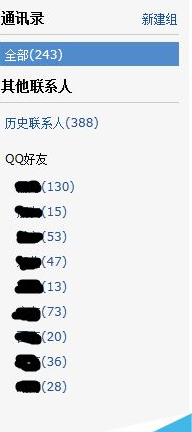
双击一下右侧的分组栏,界面中间会显示出全体名单。
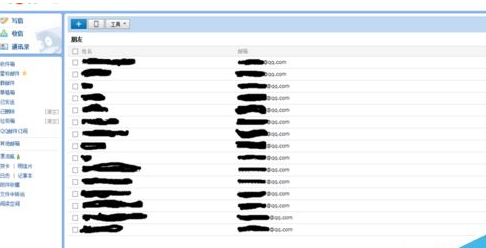
然后选中整个小组——就是在上面的那个方框里面点一下,就会选中分组内的所有联系人。同时会出现一个新的按钮——“写信”。
这时候点击写信这个按钮,会出现一个简易的发信窗口,如果只有简单的几句话,就用这个就可以了。
如果是需要稍微正式一点的,或者需要添加附件的邮件,可以点击弹出框右上角的“切换到完整写信模式”,之后就进入了写信的界面。这样简单的几步,就可以把你需要的QQ好友一次性的添加到你的收件人名单里了。
注意事项:如果需要分别显示就点击一下“分别发送”
猜您喜欢
- 安装Win11无WiFi驱动,别怕!这里教你怎..2024-03-27
- 电脑防火墙怎么关闭?Win11系统防毒利..2024-03-27
- Win11无网络怎么登陆?别怕,一招搞定..2024-03-19
- Win11系统IE浏览器跳转至Edge怎么解决?..2024-03-09
- 没有TPM怎么装Win11?这个方法绝对实用..2024-02-28
- 升级Windows11后,这些右键设置你真的知..2024-02-25
相关推荐
- Win11开始界面突然变小?一招轻松解决..2024-02-26
- 电脑显示屏不亮但是主机已开机 电脑..2023-03-11
- 电脑组装完毕,如何轻松安装操作系统..2023-12-11
- 系统分区与启动分区的区别..2021-01-06
- cpu集成显卡是什么意思 集成显卡性能..2023-02-26
- U盘装Win7系统时出现蓝屏问题怎么解决..2021-03-18











